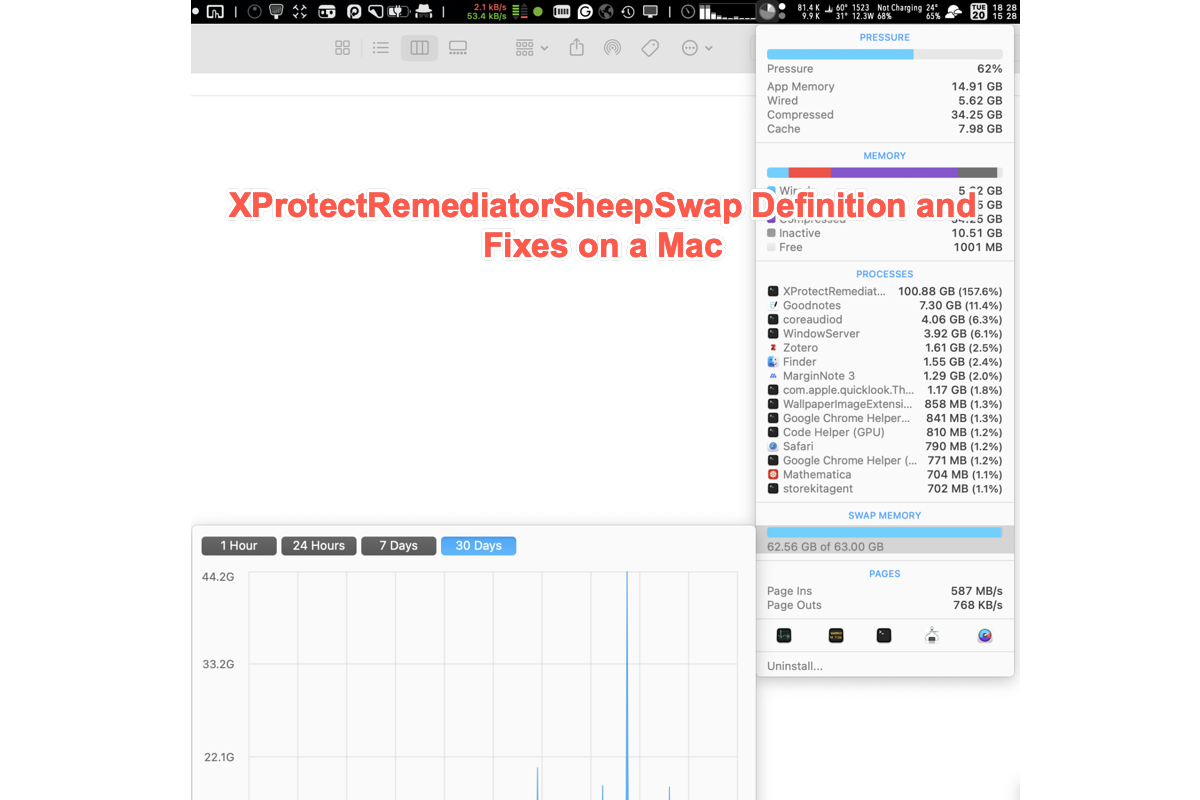Zusammenfassung: Dieser Beitrag von iBoysoft führt Menschen dazu, mehr über Mac WallpaperVideoExtensions zu erfahren. Darüber hinaus wird Ihnen gezeigt, wie Sie verschiedene Lösungen finden, um das Problem zu beheben, dass WallpaperVideoExtension unter macOS zu viel RAM verbraucht und eine große Menge an Batterie auf Ihrem Computer verbraucht!
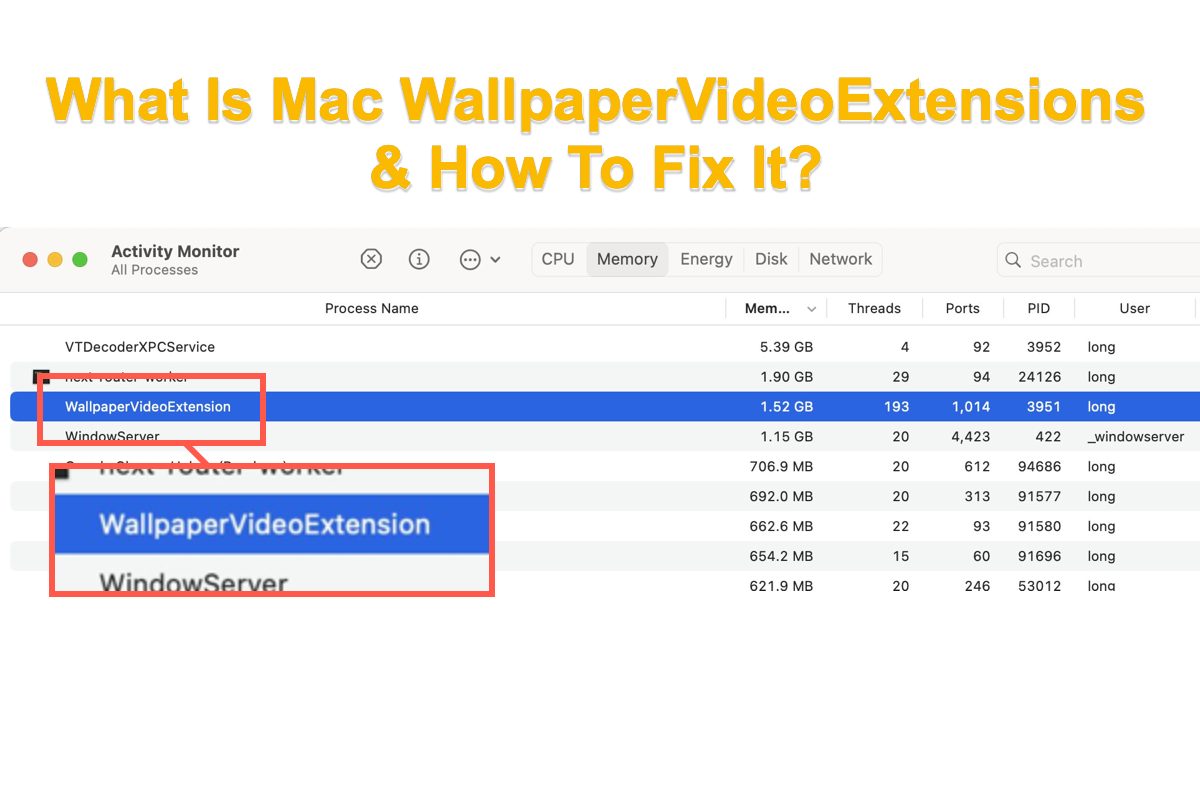
Benutzer, die macOS auf das neueste Betriebssystem - macOS Sonoma aktualisiert haben, stoßen auf ein merkwürdiges Programm auf ihren Macs, nämlich macOS WallpaperVideoExtensions. Ein einzelnes Programm mag nicht auffällig sein, es sei denn, es bereitet Ihnen Probleme, aber das Programm Mac WallpaperVideoExtensions ist eines der problematischen Prozesse.
Nach Angaben der Benutzer verbraucht das macOS WallpaperVideoExtensions-Problem einen Großteil des RAM und beansprucht große Teile der CPU, was den Lüfter bläst und den Computer erhitzt.
Seien Sie unbesorgt! Folgen Sie einfach diesem Beitrag, um zu erfahren, was der Mac WallpaperVideoExtensions-Prozess ist und wie Sie verhindern können, dass er Ihren RAM verschluckt und Ihren Computer erwärmt.
Mac WallpaperVideoExtensions Ursache
In gewohnter Tradition hat Apple bedeutende Verbesserungen am neuesten Mac OS, macOS Sonoma, vorgenommen, einschließlich des kleinen Bildschirmanteils. macOS Sonoma verwendet die erstaunlichen und wunderschönen Landschaftsfilme, die von seinem Team aufgenommen wurden, als Bildschirmschoner oder Live-Hintergrund für Ihren Mac.
Sie werden sicher von den lebendigen Bildern und der hohen Auflösung & HD-Qualität des Videos begeistert sein, nur um festzustellen, dass Ihr Mac von einem merkwürdigen Programm namens WallpaperVideoExtensions besetzt ist, das den RAM Ihres Macs auffrisst und die CPU stark überhitzt.
Ehrlich gesagt, passt der animierte Hintergrund zu den Mac-Modellen mit höheren Konfigurationen, die über mehr CPU, GPU, Unified Memory und Speicher verfügen. Diese Macs können den RAM-Schlucker mit ausreichender Verarbeitungskapazität bewältigen und beeinflussen die Leistung des Geräts weniger.
Aber das bedeutet nicht, dass es keinen Ausweg gibt, außer einen Mac mit hoher Konfiguration zu ersetzen. Wir werden Ihnen später zeigen, wie Sie dieses WallpaperVideoExtensions-Programm mit effektiven Lösungen beenden können, das die CPU beansprucht.
Wenn Sie diesen Artikel informativ finden, teilen Sie ihn bitte auf Ihrer bevorzugten Plattform!
Wie behebt man das Problem mit Mac WallpaperVideoExtensions?
Wir präsentieren hier verschiedene Lösungen zur Behebung des lästigen WallpaperVideoExtensions-Prozesses, die Sie je nach Ihren Vorlieben ausprobieren können. Wenn Sie feststellen, dass die von Ihnen bearbeitete Lösung keine Wirkung zeigt, seien Sie geduldig und wechseln Sie zur nächsten.
Lösung 1: Beenden Sie WallpaperVideoExtensions im Aktivitätsmonitor
Wenn Ihr Mac warm wird und der Lüfter zu arbeiten beginnt, deutet dies darauf hin, dass ein Programm läuft und den Akku belastet. In diesem Fall können Sie den Aktivitätsmonitor starten, um das Programm direkt zu beenden.
Schritt 1: Starten Sie den Aktivitätsmonitor auf dem Mac über Launchpad oder Finder.
Schritt 2: Lokalisieren Sie das Programm namens WallpaperVideoExtensions in der Liste.
Schritt 3: Klicken Sie auf die X-Schaltfläche in der oberen Menüleiste, um dieses Programm sofort zu beenden.
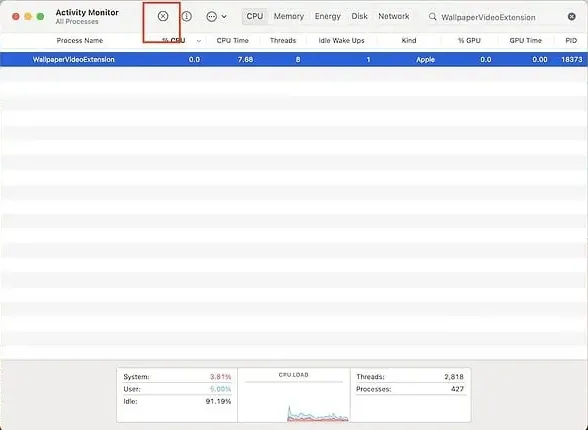
Sie können diesen Prozess auch im Terminal beenden, wenn Sie ein Fan der Kommandozeile sind:
Schritt 1: Öffnen Sie den Aktivitätsmonitor und wechseln Sie zum Speicher-Tab, indem Sie die Option Speicher auswählen.
Schritt 2: Ermitteln Sie die PID des WallpaperVideoExtensions.
Schritt 3: Öffnen Sie das Terminal und geben Sie diesen Befehl ein:
kill -9 PID
Ersetzen Sie PID durch die PID-Nummer des WallpaperVideoExtensions, die Sie im Aktivitätsmonitor gefunden haben.
Schritt 4: Drücken Sie die Taste Enter/Return, um diesen Befehl auszuführen. Dann sehen Sie, dass WallpaperVideoExtensions aufhört, sich in den RAM und den Akku einzumischen.
Lösung 2: Ändern Sie das Wallpaper zu einem statischen Hintergrundbild
Sobald Sie genug davon haben, dass WallpaperVideoExtensions zu viel RAM verbraucht oder einen Großteil der Leistung in Anspruch nimmt, können Sie das Live-Hintergrundbild durch ein statisches ersetzen.
- Wählen Sie auf Ihrem Mac das Apple-Menü und wählen Sie Systemeinstellungen aus dem Dropdown-Menü.
- Klicken Sie auf Hintergrundbild in der linken Seitenleiste.
- Gehen Sie zur Kategorie Bilder und wählen Sie ein Bild oder eine Farbe aus, die Ihnen als neues Hintergrundbild gefällt.
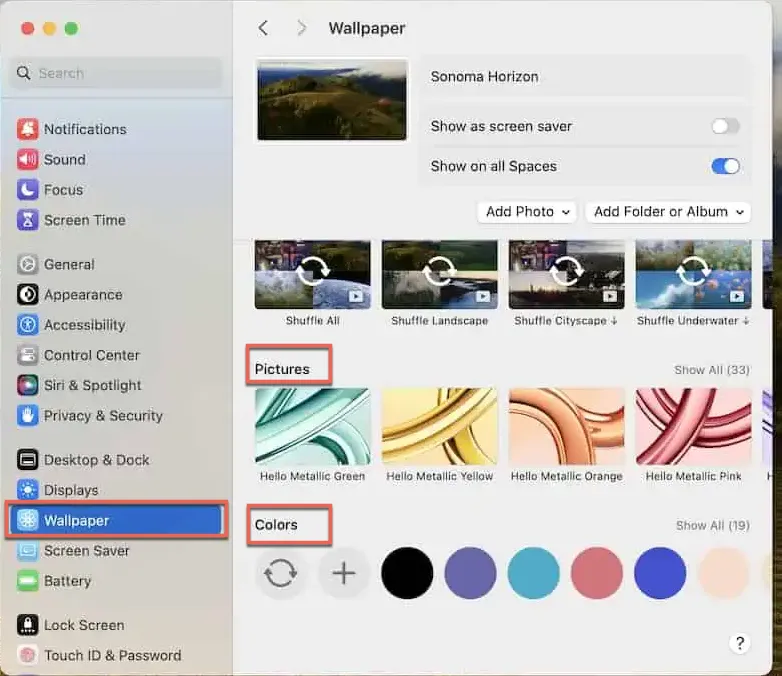
- Ändern Sie auch den Bildschirmschoner und den Sperrbildschirm.
- Klicken Sie auf Sperrbildschirm in der linken Seitenleiste und setzen Sie Bildschirm ausschalten bei Inaktivität für Akku und Bildschirm ausschalten bei Inaktivität für Netzbetrieb auf Für 2 Minuten.
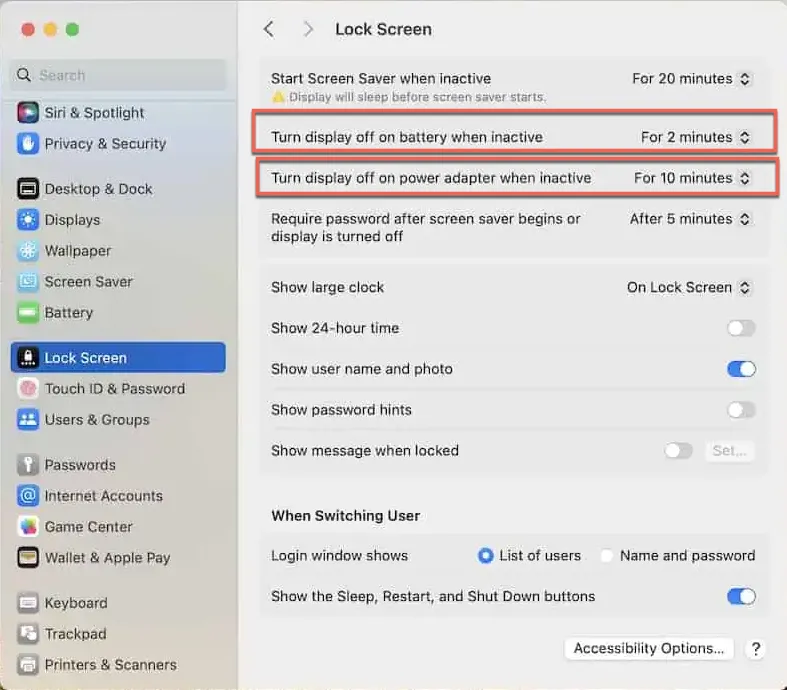
Nachdem diese Aufgabe erledigt ist, überprüfen Sie, ob das WallpaperVideoExtensions-Problem noch auf Ihrem Gerät auftritt.
Lösung 3: macOS aktualisieren oder downgraden
Wenn der Prozess WallpapervideoExtensions immer noch Probleme auf Ihrem Mac verursacht, warum nicht in Erwägung ziehen, macOS zu aktualisieren oder es direkt zu downgraden? Da so viele Benutzer sich über dieses Problem im Apple Forum beschwert haben, glaube ich, dass das Apple-Personal dieses Problem bereits erkannt hat und entsprechende Fixes im macOS-Release bereitgestellt hat.
Sie werden empfohlen, verfügbare Updates zu überprüfen, um dieses Problem endgültig zu beseitigen:
Schritt 1: Klicken Sie auf Apple-Menü > Systemeinstellungen > Allgemein.
Schritt 2: Gehen Sie zu Softwareupdates. Wenn ein Update verfügbar ist, starten Sie die Update-Aufgabe jetzt!
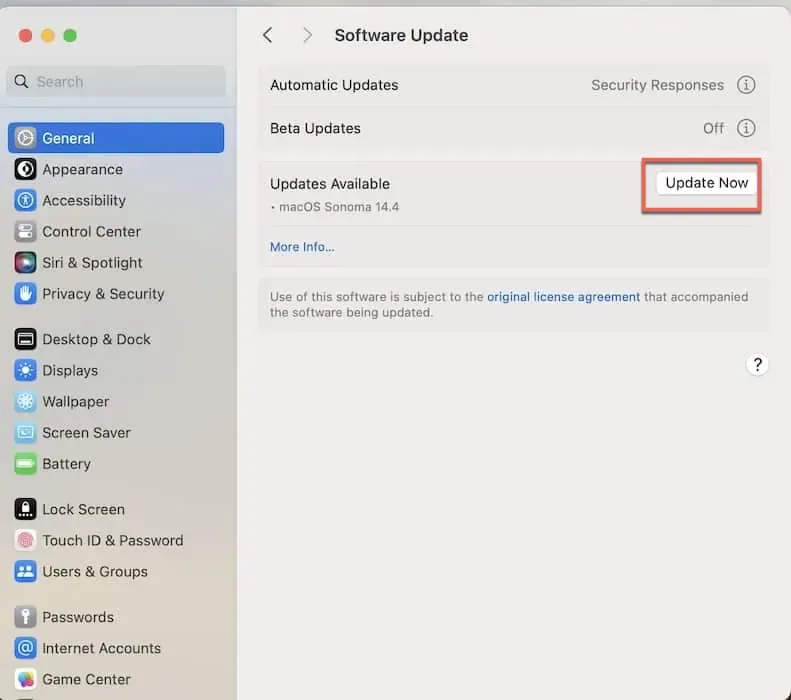
Alternativ, wenn das Update das störende Programm auf Ihrem Mac nicht beheben kann, könnte es sich lohnen, Ihr macOS auf eine niedrigere Version zurückzusetzen.
Beachten Sie, dass ein macOS-Downgrade alles auf Ihrem Mac löschen wird, also sichern Sie Ihre Festplatte umfassend, bevor Sie mit der Downgrade-Aufgabe beginnen.
Wenn Sie nicht derjenige sind, der gerne wiederholte Aufgaben macht, nutzen Sie iBoysoft DiskGeeker, um die gesamte Festplatte zu klonen und als Backup zu verwenden.
Abschließende Worte
Das Problem mit Mac WallpaperVideoExtensions tritt aufgrund des laufenden dynamischen Bildschirmschoners auf Ihrem Mac auf. Sie können das Programm erzwingt beenden, das Hintergrundbild in ein statisches ändern und Ihr macOS aktualisieren oder downgraden, um es vollständig zu beheben.
Für detaillierte Schritte, bitte lesen Sie diesen Artikel geduldig!